【Linux磁盘管理终极指南】:6个核心命令和工具打造高效磁盘系统
发布时间: 2024-12-10 02:27:06 阅读量: 28 订阅数: 23 


触发无限可能:在MySQL中创建触发器的终极指南
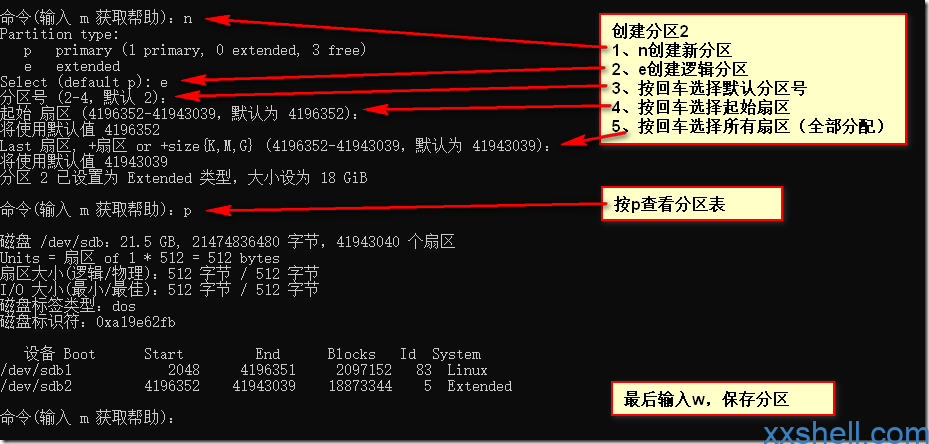
# 1. Linux磁盘管理概述
Linux磁盘管理是系统管理员日常工作中的重要组成部分。有效的磁盘管理不仅能提高系统的性能和稳定性,还能确保数据的安全性和可靠性。一个良好的磁盘管理策略应该包括磁盘空间的监控、文件和目录的评估、分区和文件系统的管理、挂载点的操作以及维护磁盘配额等。在深入到每个具体命令和操作之前,我们需要首先理解磁盘管理的基本概念和目标,这样才能构建一个全面和高效的磁盘管理方案。接下来的章节,我们将详细介绍Linux系统中各种磁盘管理工具的使用,包括如何监控和评估磁盘空间、如何创建和检查文件系统、以及如何挂载和卸载文件系统等。这些操作将帮助我们更好地管理Linux环境下的磁盘资源。
# 2. 核心磁盘管理命令详解
### 2.1 df命令:监控磁盘空间使用情况
`df`命令是用于报告文件系统的磁盘空间使用情况的工具。它提供了关于已挂载文件系统的总空间、已用空间、剩余空间及挂载点的信息。此命令在系统管理员进行磁盘空间管理时非常有用。
#### 2.1.1 基本使用方法和参数
为了查看所有文件系统的磁盘使用情况,我们可以简单地在命令行中输入 `df`:
```bash
df
```
这将列出所有已挂载文件系统的相关信息。为了得到更详细的信息,可以添加 `-h` 参数,表示以人类可读的格式显示信息(例如KB、MB、GB):
```bash
df -h
```
如果想要查看特定文件系统的状态,可以通过 `-t` 参数指定文件系统类型,例如:
```bash
df -t ext4
```
此外,`-i` 参数用于查看文件系统上的inode使用情况:
```bash
df -i
```
#### 2.1.2 磁盘空间分析技巧
当需要对磁盘空间使用进行深入分析时,可能需要组合使用多个参数。比如,结合 `-T` 参数可以显示文件系统的类型,而 `-x` 参数可以排除某些文件系统类型:
```bash
df -hT | grep -v tmpfs
```
上述命令将只显示非tmpfs类型的文件系统的使用情况。
结合 `-x` 参数可以排除某些文件系统类型,如排除NFS类型:
```bash
df -hxt nfs
```
### 2.2 du命令:评估文件和目录的磁盘使用情况
`du`命令用于估计文件和目录的磁盘空间使用量。与`df`命令不同,`du`报告的是目录或文件所占用的磁盘空间大小。
#### 2.2.1 基本使用方法和参数
基本的`du`命令使用方式如下:
```bash
du
```
为了使输出更易于阅读,通常会使用 `-h` 参数:
```bash
du -h
```
如果想要仅显示一个目录的大小,可以指定目录路径:
```bash
du -h /path/to/directory
```
`-s` 参数可以用来仅显示汇总信息,而不是目录树中每个单独目录的大小:
```bash
du -hs /path/to/directory
```
#### 2.2.2 高级使用技巧
`du`命令有很多有用的选项,可以在处理大型目录时节省时间。例如,`--max-depth` 参数用于限制检查的目录深度:
```bash
du -h --max-depth=1 /path/to/directory
```
这将显示指定目录及其直接子目录的大小,而不进入更深层次的目录。这对于快速评估大型目录结构非常有用。
`--exclude` 参数可以排除特定的文件或目录模式。这对于从汇总中排除不需要检查的文件非常有用:
```bash
du -h --exclude="*.log" /var/log
```
这将计算`/var/log`目录下除了日志文件之外的所有内容的大小。
### 2.3 fdisk命令:磁盘分区工具
`fdisk`是Linux系统中用于磁盘分区的一个非常常用的工具。使用`fdisk`可以创建、删除、修改分区表。
#### 2.3.1 分区的基本操作流程
在开始之前,首先需要确定你要操作的设备,比如`/dev/sda`。查看磁盘分区表可以使用:
```bash
sudo fdisk -l /dev/sda
```
创建新分区的基本步骤如下:
1. 运行`fdisk`命令进入交互式模式:
```bash
sudo fdisk /dev/sda
```
2. 输入`n`创建新分区。
3. 根据提示选择分区类型(主分区或扩展分区)。
4. 输入分区号(如果选择创建扩展分区,则此步骤可以跳过)。
5. 指定分区的起始和结束位置。
6. 输入`p`打印分区表,检查新分区是否创建正确。
7. 输入`w`保存更改并退出。
#### 2.3.2 分区表的维护和故障排查
分区表的维护和故障排查通常涉及对`fdisk`的高级使用,如删除分区、调整分区大小等。删除分区的命令是`d`,然后按照提示进行操作。调整分区大小的工具是`resize2fs`或`lvresize`(在使用LVM的情况下)。
分区表故障排查往往需要仔细检查分区表的一致性,`fsck`命令是解决文件系统故障的常用命令,但也可以用在无法正常读取分区表的情况下:
```bash
sudo fsck /dev/sda1
```
在进行任何分区表操作之前,建议备份整个磁盘的数据。分区和文件系统损坏可能导致数据丢失。
### 2.4 mkfs和fsck命令:文件系统创建与检查
#### 2.4.1 mkfs命令创建文件系统
`mkfs`命令用于在分区上创建文件系统。最常用的命令形式是`mkfs`后跟文件系统类型和分区设备:
```bash
sudo mkfs.ext4 /dev/sda1
```
这将在`/dev/sda1`分区上创建一个`ext4`文件系统。常见的Linux文件系统类型包括`ext2`、`ext3`、`ext4`、`xfs`、`btrfs`等。
#### 2.4.2 fsck命令进行文件系统检查和修复
`fsck`(filesystem check)命令用于检查和修复Linux文件系统中的错误。在系统启动时,或者文件系统出现不一致状态时,`fsck`命令非常有用。
检查文件系统的一般命令格式如下:
```bash
sudo fsck /dev/sda1
```
为了避免数据丢失,通常需要在卸载文件系统之后进行检查。如果文件系统正在被使用,可以添加`-f`参数强制检查:
```bash
sudo fsck -f /dev/sda1
```
`-y`参数在`fsck`过程中会自动回答"yes"到所有的提问,这在系统引导时特别有用,以防止手动干预:
```bash
sudo fsck -y /dev/sda1
```
### 2.5 mount和umount命令:文件系统的挂载与卸载
#### 2.5.1 mount命令的多种用法
`mount`命令用于将文件系统挂载到目录树上。`mount`的基本用法是:
```bash
sudo mount /dev/sda1 /mnt
```
这将会把`/dev/sda1`分区挂载到`/mnt`目录上。
挂载远程文件系统的例子:
```bash
sudo mount -t nfs example.com:/path/to/nfs /mnt/nfs
```
这将会将`example.com`的NFS共享挂载到本地的`/mnt/nfs`目录。
为了挂载文件系统时获取更多的信息,可以添加`-v`参数:
```bash
sudo mount -v /dev/sda1 /mnt
```
这会以详细模式输出挂载过程中的信息。
#### 2.5.2 umount命令的注意事项和故障处理
`umount`命令用于卸载已挂载的文件系统。使用基本形式如下:
```bash
sudo umount /mnt
```
这将会卸载挂载在`/mnt`目录下的文件系统。
如果需要强制卸载正在使用中的文件系统,可以使用`-f`参数:
```bash
sudo umount -f /mnt
```
使用`umount`时,如果遇到“device is busy”的错误,表示该文件系统当前还有进程在使用。可以通过查找并杀死使用该文件系统的进程来解决这个问题:
```bash
lsof | grep /mnt
```
找到相关进程后,可以使用`kill`命令结束这些进程,然后再次尝试卸载。
以上内容围绕着Linux磁盘管理的核心命令进行了详尽的介绍,涵盖了监控磁盘空间使用、评估文件和目录磁盘使用情况、分区工具的使用、文件系统的创建与检查、挂载与卸载操作的技巧与注意事项。对于任何想要深入学习和掌握Linux磁盘管理技术的读者来说,这些基础知识都是不可或缺的。接下来,本章节将继续讨论Linux磁盘管理的进阶知识,包括高级磁盘管理技术、Linux文件系统的深入理解、磁盘加密和安全性以及自动化和脚本化的磁盘管理工具。
# 3. 高级磁盘管理技术
## 3.1 LVM(逻辑卷管理器)的使用
### 3.1.1 LVM的基本概念和优势
逻辑卷管理器(LVM)为Linux系统提供了灵活的磁盘空间管理。与传统的物理分区相比,LVM可以将多个物理硬盘或硬盘分区组合成一个或多个逻辑卷,从而实现更高级的磁盘管理功能。
LVM的基本组成包括物理卷(PV),卷组(VG),以及逻辑卷(LV)。物理卷就是实际的硬盘分区或整个硬盘,卷组是物理卷的集合,而逻辑卷则是可以在卷组上创建的,相当于一个独立的分区。
LVM的优势在于:
- **灵活性**:可以动态调整逻辑卷的大小,无需重新分区或重启系统。
- **扩展性**:可以很容易地增加或替换物理存储设备。
- **快照**:可以创建逻辑卷的快照,用于备份或恢复。
- **条带化和镜像**:可以创建条带卷来提高性能,或者创建镜像卷来增加数据的冗余性和可靠性。
### 3.1.2 LVM的创建和管理
创建LVM涉及到几个步骤,从初始化物理卷开始,到创建卷组,再到创建逻辑卷,并最终格式化和挂载逻辑卷。
1. **初始化物理卷**:
```bash
sudo pvcreate /dev/sdb1
sudo pvcreate /dev/sdc1
```
上述命令会将`/dev/sdb1`和`/dev/sdc1`两个分区初始化为物理卷。
2. **创建卷组**:
```bash
sudo vgcreate myvg /dev/sdb1 /dev/sdc1
```
这个命令创建了一个名为`myvg`的卷组,它包含两个物理卷。
3. **创建逻辑卷**:
```bash
sudo lvcreate -L 10G -n mylv myvg
```
该命令在`myvg`卷组上创建了一个名为`mylv`的逻辑卷,大小为10GB。
4. **格式化和挂载逻辑卷**:
```bash
sudo mkfs.ext4 /dev/myvg/mylv
sudo mkdir /mnt/mylv
sudo mount /dev/myvg/mylv /mnt/mylv
```
这些命令会格式化逻辑卷为ext4文件系统,并创建一个挂载点`/mnt/mylv`,然后将其挂载。
5. **管理LVM**:
- **扩展逻辑卷**:
```bash
sudo lvextend -L +5G /dev/myvg/mylv
sudo resize2fs /dev/myvg/mylv
```
先扩展逻辑卷大小,再调整文件系统以适应新的大小。
- **缩减逻辑卷**:
```bash
sudo umount /dev/myvg/mylv
sudo e2fsck -f /dev/myvg/mylv
sudo resize2fs /dev/myvg/mylv 5G
sudo lvreduce -L 5G /dev/myvg/mylv
sudo mount /dev/myvg/mylv /mnt/mylv
```
需要先卸载逻辑卷,检查文件系统,调整文件系统大小,然后再减少逻辑卷大小,并重新挂载。
通过这些步骤,可以有效地管理LVM。需要注意的是,操作过程中要谨慎,因为不当的操作可能会导致数据丢失。
## 3.2 RAID(冗余阵列独立磁盘)技术
### 3.2.1 RAID的原理和常见级别
RAID是一种存储虚拟化技术,通过将多个硬盘组合在一起,可以实现数据冗余或性能提升。它通过将数据分散存储在多个硬盘上,来提供数据冗余或加速数据访问。
RAID技术有多个级别,其中最常见的是:
- **RAID 0(条带化)**:将数据分割成块并均匀地分散到多个硬盘上。它提供了极佳的读写性能,但不提供数据冗余。
- **RAID 1(镜像)**:将数据完整地复制到两个或多个硬盘上。它提供了数据冗余,但没有性能提升。
- **RAID 5**:至少需要三个硬盘,数据和奇偶校验信息分散存储在所有硬盘上。它提供了一定程度的数据冗余和性能提升。
- **RAID 6**:类似于RAID 5,但增加了第二个奇偶校验信息。即使两个硬盘失败,数据也不会丢失。
- **RAID 10**:结合了RAID 0和RAID 1的特点,提供了性能和数据冗余。至少需要四个硬盘。
### 3.2.2 RAID在Linux中的配置和管理
在Linux中配置和管理RAID可以通过`mdadm`工具进行。以下是创建和管理RAID的基本步骤:
1. **安装mdadm**:
```bash
sudo apt-get install mdadm
```
2. **创建RAID设备**:
```bash
sudo mdadm --create --verbose /dev/md0 --level=5 --raid-devices=3 /dev/sdb1 /dev/sdc1 /dev/sdd1
```
此命令创建了一个RAID 5数组,包含三个硬盘分区。
3. **格式化RAID设备**:
```bash
sudo mkfs.ext4 /dev/md0
```
4. **创建挂载点并挂载RAID设备**:
```bash
sudo mkdir /mnt/raid5
sudo mount /dev/md0 /mnt/raid5
```
5. **设置开机自动挂载**:
编辑`/etc/fstab`文件,添加:
```
/dev/md0 /mnt/raid5 ext4 defaults 0 0
```
6. **管理RAID设备**:
- **监控RAID状态**:
```bash
sudo mdadm --detail /dev/md0
```
- **添加硬盘到RAID**:
```bash
sudo mdadm /dev/md0 --add /dev/sde1
```
- **替换故障硬盘**:
```bash
sudo mdadm /dev/md0 --fail /dev/sdb1
sudo mdadm /dev/md0 --remove /dev/sdb1
sudo mdadm /dev/md0 --add /dev/sde1
```
在这个过程中,首先将故障硬盘标记为失败,然后从RAID阵列中移除,最后添加新硬盘。
7. **备份和恢复RAID配置**:
```bash
sudo mdadm --detail --scan | sudo tee -a /etc/mdadm/mdadm.conf
sudo update-initramfs -u
```
通过这些基本操作,可以有效地在Linux系统上配置和管理RAID。
## 3.3 磁盘配额管理
### 3.3.1 磁盘配额的概念和设置方法
磁盘配额是一种限制用户或群组可以使用的磁盘空间的技术。它适用于多用户环境,比如学校的计算机实验室或共享服务器,可以防止单个用户或群组过度使用存储资源。
在Linux中,磁盘配额的设置通常涉及到以下几个步骤:
1. **安装磁盘配额工具**:
```bash
sudo apt-get install quota
```
2. **启用文件系统的配额功能**:
编辑`/etc/fstab`文件,在需要启用配额的分区后添加`usrquota`和`grpquota`参数。例如:
```
/dev/sda1 /home ext4 defaults,usrquota,grpquota 0 2
```
3. **重新挂载分区**:
```bash
sudo mount -o remount /home
```
4. **创建配额文件**:
```bash
sudo quotacheck -cug /home
```
5. **启用配额**:
```bash
sudo quotaon -ug /home
```
6. **设置用户或群组的配额限制**:
```bash
sudo setquota -u 用户名 soft硬限制 /home
```
通过这些步骤,可以设置磁盘配额,限制用户或群组使用的磁盘空间。
### 3.3.2 配额的监控和管理
配额设置完成后,可以通过`quota`命令监控和管理磁盘使用情况。
- **查看用户的配额**:
```bash
sudo quota -u 用户名
```
- **查看群组的配额**:
```bash
sudo quota -g 群组名
```
- **编辑配额文件**:
```bash
sudo edquota -u 用户名
```
这将允许编辑用户的配额设置。类似地,使用`-g`选项编辑群组配额。
- **删除配额**:
```bash
sudo quotaoff -ug /home
```
通过上述命令,可以方便地监控和管理磁盘配额。
通过使用LVM、RAID以及磁盘配额管理等技术,系统管理员可以对磁盘空间进行高级管理,以满足复杂的业务需求。无论是为了提升性能、实现数据冗余,还是为了更高效地分配存储资源,这些高级磁盘管理技术都是必不可少的工具。
# 4. Linux文件系统深入理解
## 4.1 ext系列文件系统分析
### 4.1.1 ext2/ext3/ext4的特点和区别
ext2、ext3和ext4是Linux中广泛使用的三种文件系统。ext2是较早的文件系统,它为Linux提供了一种稳定且高效的磁盘存储机制。ext3在此基础上加入了日志功能,提供了文件系统的数据完整性,是第一个日志文件系统,在遭遇系统崩溃后,文件系统能够快速恢复至一致性状态。ext4作为ext系列的最新成员,继承了前两代的优点,并且引入了更多的新特性,如大文件支持、更高效的磁盘空间分配、延迟分配(一种减少文件碎片的技术)等。
### 4.1.2 文件系统的内部结构和原理
ext系列文件系统由一系列块(block)组成,每个块大小通常为4KB,用以存储文件数据。文件系统内包含超级块(superblock)存储文件系统元数据,例如文件系统的状态、空闲块列表和时间戳等。同时,还包含了索引节点(inode)和目录块(dentry)。索引节点描述了文件的元数据,如权限、所有者、大小和指向文件数据块的指针。目录块则包含目录项,每个目录项关联一个索引节点,从而能够定位到文件或目录。
## 4.2 XFS和Btrfs文件系统
### 4.2.1 XFS的特点和性能优势
XFS是一个高性能的64位文件系统,支持大容量存储。它的设计专注于大文件系统的性能和可伸缩性,特别适合处理大型数据密集型应用。XFS支持在线的文件系统扩展和缩减,提供了良好的数据完整性保障以及快速的文件恢复能力。由于其高效的空间分配算法,XFS在处理大量小文件时也能保持较好的性能。
### 4.2.2 Btrfs的快照和复制功能
Btrfs(B-Tree Filesystem)是一个相对较新的文件系统,它引入了Copy-On-Write(COW)机制,用于提高文件系统性能和实现高级功能,如快照和镜像。Btrfs的快照功能允许用户在不影响原始数据的情况下创建整个文件系统的备份,这对于系统恢复和数据迁移非常有用。复制功能可以将同一文件的多个副本存储在不同的设备上,从而提供数据冗余和提高数据的可靠性。
## 4.3 文件系统的选择和最佳实践
### 4.3.1 根据应用场景选择文件系统
在选择文件系统时,需要考虑应用需求和硬件环境。对于需要处理大量小文件的场景,应优先考虑XFS或Btrfs,因为它们在这些方面的性能较优。对于需要高级数据完整性保障和可靠性要求的应用,可以考虑使用Btrfs,利用其快照和复制功能。如果环境需要与Windows系统兼容或使用旧的文件系统,那么ext3和ext4可能更适合。
### 4.3.2 高效管理文件系统的策略和技巧
有效管理文件系统包括定期检查文件系统错误、监控文件系统的性能指标、实施合适的磁盘配额策略、以及对文件系统进行恰当的配置以满足业务需求。使用命令如`fsck`检查文件系统的完整性,使用`tune2fs`等工具调整文件系统参数。此外,合理规划分区策略、避免过度分段,以及定期进行性能调优和维护都是文件系统管理中的关键实践。在多用户环境中,合理的文件权限设置和磁盘配额可以防止个别用户消耗过多资源,确保系统的稳定运行。
# 5. Linux磁盘加密和安全性
Linux系统中的数据安全是任何企业、组织和个人都必须认真对待的问题。随着数据泄露事件的频发,数据加密已经成为了基本的数据安全措施之一。本章节中,我们将深入探讨Linux磁盘加密的技术和工具,并介绍如何制定有效的备份策略来防止数据丢失。
## 5.1 dm-crypt/LUKS:磁盘加密解决方案
### 5.1.1 加密原理和工具介绍
dm-crypt是Linux内核中一个全磁盘加密的功能模块,它通过将数据加密写入磁盘,并在读取时解密,从而保证了数据的安全。LUKS(Linux Unified Key Setup)是建立在dm-crypt之上的一个管理工具,它提供了一个用户友好的方式来处理硬盘上的加密分区。
LUKS使用一个主密码来解锁一个加密分区,并且该分区可以有八个不同的备份密码用于特殊情况下的恢复。LUKS为硬盘上的每个分区使用一个单独的密钥,这样即使一个密钥被破解,也不会影响其他分区。
### 5.1.2 创建和管理LUKS加密容器
LUKS分区的创建和管理可以通过一系列命令来完成。以下是创建LUKS分区的基本步骤:
1. 查看现有的磁盘分区状态:
```bash
sudo fdisk -l
```
2. 使用`cryptsetup`命令创建LUKS容器。假设我们要加密的是`/dev/sdb1`分区:
```bash
sudo cryptsetup luksFormat /dev/sdb1
```
3. 打开这个LUKS容器,并为其创建一个映射(比如叫`luks1`):
```bash
sudo cryptsetup luksOpen /dev/sdb1 luks1
```
4. 创建一个文件系统在这个映射上:
```bash
sudo mkfs.ext4 /dev/mapper/luks1
```
5. 创建挂载点,并挂载LUKS分区:
```bash
sudo mkdir /mnt/luks
sudo mount /dev/mapper/luks1 /mnt/luks
```
6. 设置LUKS分区在启动时自动挂载,需要编辑`/etc/crypttab`和`/etc/fstab`文件。如:
```bash
# /etc/crypttab
luks1 UUID=<luks-uuid> none luks
# /etc/fstab
/dev/mapper/luks1 /mnt/luks ext4 defaults 0 2
```
请替换`<luks-uuid>`为实际的LUKS分区UUID。
### 5.1.3 加密分区的使用注意事项
使用LUKS加密分区时需要注意以下几点:
- 确保你有备份的密钥,因为如果没有主密码和备份密码,所有数据将无法恢复。
- 在进行磁盘加密之前备份所有重要数据。
- 避免在加密分区上直接编辑重要文件,因为一旦分区损坏,加密的数据恢复将非常困难。
## 5.2 防止数据丢失和备份策略
### 5.2.1 定期备份的重要性
数据备份是防止数据丢失、系统崩溃、硬件故障或人为错误导致的数据损失的最重要方法之一。定期备份可以确保在发生数据丢失事件时,可以迅速恢复到最近的备份状态,从而最大限度地减少业务中断和数据损失的影响。
### 5.2.2 实用的备份和恢复工具
在Linux环境下,有多种备份工具可供选择:
- **rsync**: 能够高效地同步文件和目录,支持增量备份。
- **tar**: 创建和处理存档文件。
- **dump/restore**: 专门用于备份和恢复ext2/ext3/ext4文件系统。
- **Bacula**: 企业级的备份解决方案,可以处理复杂的备份策略。
例如,使用rsync来备份家目录到外部硬盘:
```bash
rsync -av --progress ~/ /path/to/backup/
```
备份命令中参数说明:
- `-a`:归档模式,它相当于`-rlptgoD`(递归、保留链接、保持权限、保留时间戳等)。
- `-v`:详细模式,显示正在同步的文件。
- `--progress`:显示备份进度。
### 5.2.3 设定备份策略
设定备份策略需要考虑以下因素:
- **备份内容**:应该备份哪些数据,是整个系统还是特定目录和文件。
- **备份频率**:每天、每周或每月备份。
- **备份类型**:全备份或增量备份。
- **存储介质**:外部硬盘、NAS、云端存储或磁带。
- **测试恢复流程**:定期进行数据恢复测试,确保备份的有效性。
## 5.3 安全性增强工具
为了进一步增强Linux系统的安全性,我们可以使用一些额外的工具:
- **SELinux/AppArmor**:提供强健的访问控制策略,可以限制程序和进程对系统资源的访问。
- **防火墙(如iptables, firewalld, ufw)**:控制进出服务器的网络流量,防止未授权访问。
- **ClamAV**:用于检测和清除恶意软件。
这些工具和策略可以和磁盘加密结合使用,以构建一个多层次的数据保护机制。
# 6. 磁盘管理工具的自动化和脚本化
在Linux系统管理中,自动化和脚本化是提高效率和减少错误的关键手段。通过编写脚本和使用自动化工具,系统管理员可以轻松地执行重复任务,监控系统状态,以及快速响应系统事件。本章将探讨如何使用Ansible和Shell脚本来自动化磁盘管理任务。
## 6.1 使用Ansible进行自动化磁盘管理
Ansible是一种自动化运维工具,它使用简单、无需客户端代理,适合快速部署和配置管理。使用Ansible进行磁盘管理可以极大地简化任务执行流程。
### 6.1.1 Ansible简介和安装
Ansible通过SSH连接到目标主机,使用已定义的playbook来执行任务。安装Ansible通常涉及包管理器,如使用apt或yum,或者直接从源码安装。
```bash
# Ubuntu/Debian系统
sudo apt update
sudo apt install ansible
# CentOS/RHEL系统
sudo yum install ansible
```
### 6.1.2 编写自动化磁盘管理的Ansible脚本
以下是一个简单的Ansible playbook示例,用于在远程主机上创建一个新的分区:
```yaml
- name: Create partition on remote host
hosts: your_remote_hosts
become: yes
tasks:
- name: Create partition with fdisk
ansible.builtin.raw: |
echo -e "n\np\n1\n\n\nt\n8e\nw\n" | fdisk /dev/sdb
register: fdisk_output
- name: Check if partition creation was successful
debug:
msg: "Partition creation status: {{ fdisk_output }}"
```
在这个playbook中,`ansible.builtin.raw`模块用于执行`fdisk`命令以创建分区。`register`用于捕获命令输出,以便后续任务可以使用。
## 6.2 编写Shell脚本进行磁盘监控
Shell脚本提供了一种灵活的方式来执行自定义的磁盘监控任务。一个典型的监控脚本可能会检查磁盘空间使用情况,并在达到特定阈值时发出警报。
### 6.2.1 设计磁盘监控脚本的思路
磁盘监控脚本应定期检查磁盘使用情况,并对关键指标进行跟踪。可以设置阈值来决定何时发送警报。日志记录和报告生成也是重要的功能。
### 6.2.2 实现自动报警和通知机制
以下是一个简单的Shell脚本示例,用于监控根分区使用率并在使用率超过80%时发送邮件通知:
```bash
#!/bin/bash
# 配置阈值和收件人地址
THRESHOLD=80
EMAIL="admin@example.com"
# 获取根分区使用率
ROOT_USAGE=$(df / | awk '/\/$/{print $5}' | sed 's/%//')
# 检查是否超过阈值
if [ ${ROOT_USAGE} -gt ${THRESHOLD} ]; then
# 发送邮件通知
echo "Disk usage on root partition is above ${THRESHOLD}%." | mail -s "Disk Usage Alert" ${EMAIL}
fi
```
这个脚本首先使用`df`命令检查根分区的使用情况,然后通过`awk`和`sed`提取百分比值。如果使用率超过了设定的阈值,脚本将使用`mail`命令发送邮件警告。
自动化和脚本化磁盘管理是现代Linux系统管理的基石。通过使用Ansible和Shell脚本,系统管理员可以更高效地管理磁盘资源,并及时响应系统事件。这些工具和脚本的运用不仅提高了工作效率,而且降低了人为错误的可能性。
0
0





